今回はPixel Foldを使って、ゆるっと作業ができるミニマル環境を作ったので、紹介したいと思います。
かなりニッチな使い方ですが、ガジェット好きなら刺さる方がどこかにいる気がするので、娯楽として読んでいただければと思います。
結論から言えば、個人的には理想的で満足度の高い環境ができたので、この気持ちを少しでもお伝えできれば幸いです。
では、今回もよろしくお願いいたします。
今回の主役

ということで、今回の主役がこちら。
Google初の折りたたみスマホとして2023年7月に登場したPixel Foldです。
筆者はauで残価設定プログラムを利用して、発売日から使っています。GakuGadgeでもレビュー記事などを公開しました。


世間一般からの評価としては「価格と性能が釣り合わない」という感じですが、実際に使った人ならPixel Foldの良さは分かると思いますし、用途によってはハマる一台だと思います。
筆者個人の感想としては「ワクワクさせてくれる魅力的なスマホ、ただメイン機にはならない」と思っており、メイン機にするつもりで2年レンタルにしたのに微妙に持て余してしまっていました。
今回はそんなPixel Foldに日の目を見させてあげようと、ミニマル作業環境の主役として活躍してもらいました。これが実際にやってみるとめちゃくちゃ良かったので、ブログ記事としてお届けしています。
ゆるく作業できる環境が欲しくなった
そもそも、筆者がミニマル作業環境を作りたくなった原因は、もっとゆるく作業ができる環境が欲しかったからです。
筆者はWebライターとして働いているので、出先でも基本的にノートPCを使って作業することが多いです。
その結果、カフェなどに行ってもゆっくりした時間が過ごせず、毎日せわしなく動いている感覚に陥りやすかったんですよね。
そこで、もう少しゆったりする時間を作るため、「がっつり作業するわけじゃないけどちょっと作業できる」そんな環境を作ろうと思いました。
2024年はもう少し時間を大切するという目標に向けて、たまにはブレーキをかけつつ頑張りたい、変態環境の裏にはそんな思いがあります。
完成したミニマル作業環境

そんなわけで完成したミニマル作業環境がこちら。
構成はこんな感じになりました。
- メイン:Pixel Fold
- キーボード:MOBO Keyboard2
- マウス:ロジクール PEBBLE MOUSE2
- スタンド
Pixel Foldをスタンドに乗せて、折りたたみキーボードと薄型マウスを組み合わせた形です。

折りたたみキーボードは定番のMOBO Keyboard2。日本語配列の折りたたみキーボードです。

マウスはロジクールのPEBBLE MOUSE2。薄型ですが使い勝手の良いマウスです。これは別でレビュー書いても良いかも。

スタンドは2、3年前にAmazonで買ったもの。形状はMajextandに近いですが、貼り付けないタイプのスタンドで、折りたたむと結構薄くなるのがポイント。今は販売終了になっていて、類似製品も無いのが残念です。


この環境はPixel FoldをiPad mini 6やGalaxy Z Foldシリーズなど、他のガジェットにも置き換えられると思います。というか実際にやっている方もそこそこいるのでは。
今回の記事を読んで気になった方はぜひ、他のガジェットでもお試しください。
Pixel Foldを使ったミニマル作業環境のメリット
ここからはPixel Foldを使ったミニマル作業環境のメリットを紹介します。
個人的には結構気に入っているので、メリットが多め。
割と普通に作業できちゃう

これは少し予想外だった部分もあるんですが、思ったよりも快適に作業ができてしまいます。
ちょっとした文章(ブログの下書きなど)を書く程度かなぁ、なんて思ってたんですが、実際はブログの本書きも余裕でした。
Pixel Foldの横長な画面比率のおかげもあり、ノートPCに近い感覚で作業ができるんですよね。
もちろん、Android OSがスマホ前提の設計なので不自由を感じることも無くはないですが、ある程度割り切れば作業用に十分使えると感じました。

USB Type-C端子を使ってハブを繋げば拡張性も一気に高まります。
カメラで撮影したデータをSDカードリーダー経由で取り込み、Canvaでアイキャッチなどを作る、ここまでできるので、GakuGadgeの記事はもうPixel Foldだけで作れますね。
もちろん、この記事も今回の作業環境を使って執筆しています。


画面サイズが限られる分、集中しやすい

割と作業できる、と言ってもPixel Foldの画面サイズは7.6インチで、PCやタブレットには敵いません。
しかし、これが逆に都合が良く、画面サイズ的に作業時に他のアプリ(SNSなど)を開かなくなるので作業への集中度が高まる気がします。
何か調べながら執筆する場合はマルチウィンドウが快適なPCの方が適していますが、今回の記事のようにつらつらと書いていく場合はこの環境が割と合っていると感じました。
今後はブログ記事の下書きなど、頭の中からアイデアをひねり出していくタイプの作業はPixel Foldメインで行っていくかもしれません。
持ち運びやすさ、最強。
折りたたみスマホと折りたたみキーボードの組み合わせはやっぱり携帯性が最高です。

今回のセットを折りたたんで並べるとこんな感じ。
このサイズなら少し小さめのショルダーバッグやボディバッグなんかでも余裕で入ります。

筆者はユニクロのラウンドバッグに入れていますが、サイズ的にはもう一回り小さいラウンドミニショルダーバッグでもいい感じだと思います。
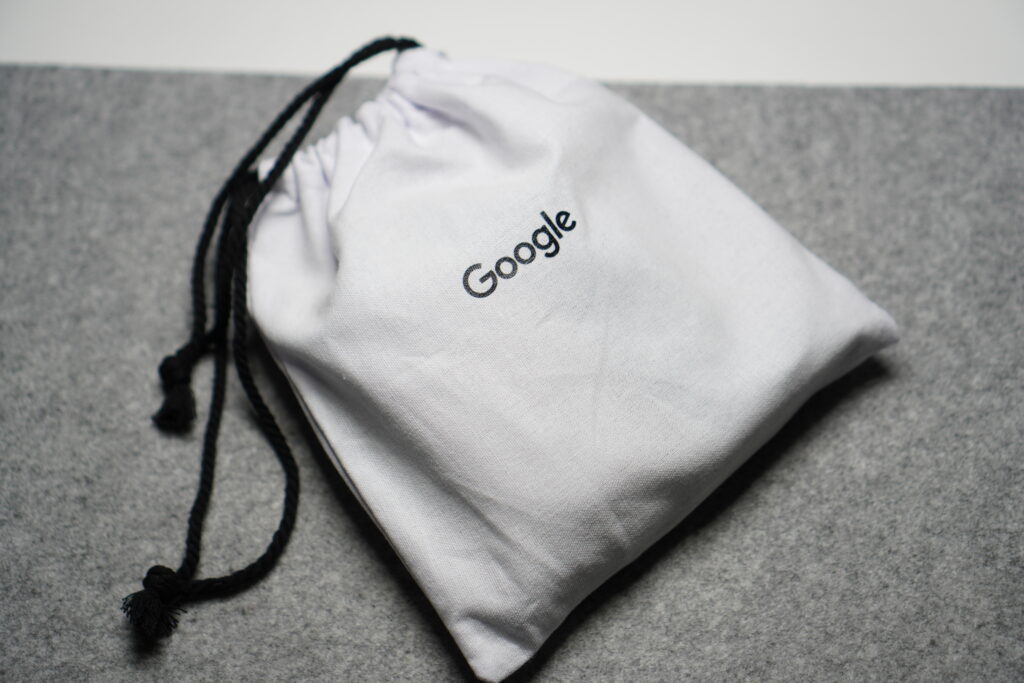
何ならPixel 8 Proのおまけに付いてきたGoogle印の巾着がジャストサイズです。これだけで満足できる環境を持ち運べるのはやはり最強では?
息抜きもしやすい
筆者が今回目指したのは、ゆるく作業ができる環境です。つまり、息抜きも快適なのがベストなんです。

レビュー記事でもお話しましたが、Pixel Foldは電子書籍に最適な折りたたみスマホです。
本を読むのと同じ感覚で電子書籍が読めるので、作業の合間にKindleを開けばそのまま読書時間が始まります。
カフェで作業しつつ、休憩したくなったら同じデバイスでそのまま本やマンガが読める。最高じゃないですか?
この体験が個人的にめちゃくちゃ気に入ったので、理想通りの作業環境が手に入ったと感じています。
Pixel Foldを使ったミニマル作業環境のデメリット
ここからはPixel Foldを使ったミニマル作業環境のデメリットをお話します。
と言っても大したデメリットは特にありません。
できることの限度は当然ある
これは当たり前ですね。
すでに少し触れていますが、Pixel Foldの画面サイズではマルチタスクの限界がありますし、そもそもOSがマウスとキーボードを使った操作を前提にしていないので、PCと全く同じようにはいきません。(昔と比べて大分マシにはなりましたが)
よりPCライクな使い勝手を求めるなら、Galaxy Z Foldシリーズの方がおすすめです。
Pixelとは違って痒い所に手が届くカスタマイズが豊富なので、Pixel Fold以上にマウスとキーボードがマッチするでしょう。
ただ、ちょっとした文章執筆くらいならPixel Foldも割と快適なので、気になった方がいればチャレンジしてみてはいかがでしょうか。
まとめ

今回はPixel Foldで作ったミニマルな作業環境が思った以上に気に入ったので、紹介してみました。
この環境を構築してから、これまで以上にPixel Foldへのワクワク感が止まりません。
ガジェット好きとして新たな世界が開けた感覚になっており、しばらくはこの環境で作業する時間が増える気がします。
また、ようやくPixel Foldをしっかり活用させてあげられている気がします。2年レンタルなのに持て余すのはもったいないと思っていたので、用途が見つかったことは純粋に良かった。
改めて、カフェなどで気軽に作業したい方には、折りたたみスマホはおすすめだと感じました。GakuGadgeでは折りたたみスマホ関連の記事も公開しているので、気になった方は合わせてご覧ください。
























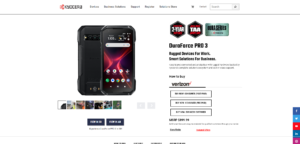




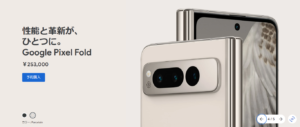


コメント